麥克風在 Google Meet 中無法使用?嘗試這些常見的修復

發現解決 Google Meet 麥克風問題的有效方法,包括音頻設置、驅動程序更新等技巧。

製作 Spotify 播放清單可讓您個性化您的體驗,無論是策劃理想的鍛鍊組合還是為公路旅行組合配樂。隨著您的喜好的變化,您可能想要新增或刪除歌曲,甚至更改播放清單的名稱或封面。如果您無法編輯 Spotify 播放列表,那麼這一切都不會發生。
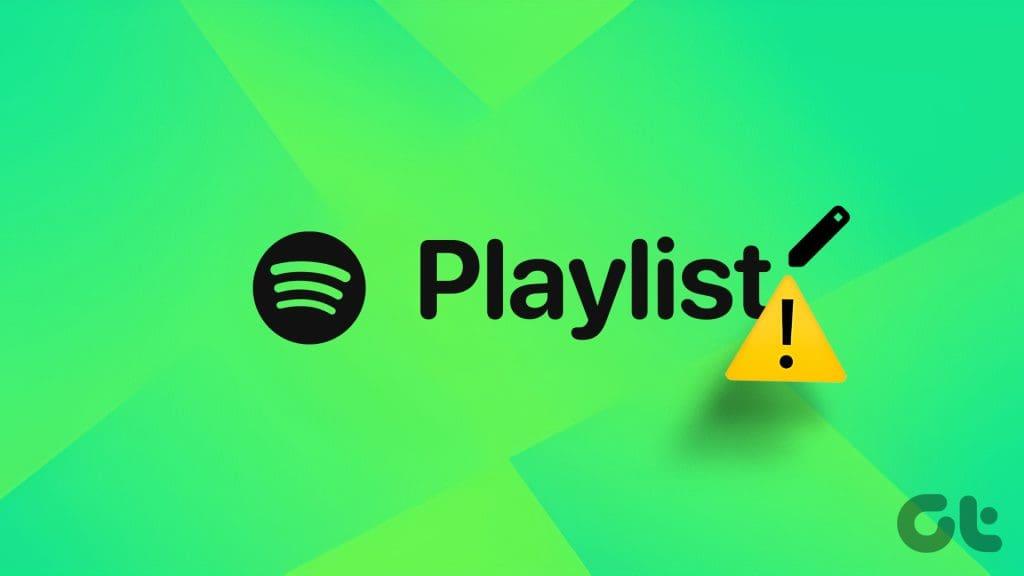
雖然建立播放清單很容易,但搜尋所有收藏夾來建立新的播放清單非常耗時。然而,管理Spotify 播放清單並不困難。為了幫助您,我們整理了一系列有用的提示,幫助您編輯 Spotify 播放清單。
緩慢或不穩定的網路連線可能會阻止 Spotify 讓您編輯或更新播放清單。因此,您的第一步是確保我們的互聯網正常運作。您可以執行快速網路速度測試或在瀏覽器上載入一些網站。如果您的網路出現問題,請切換到其他網路連線並重試。
2. 確保您擁有該播放列表
您可能已經知道,Spotify 只允許編輯您建立的播放清單。如果您沒有播放列表,Spotify 將不允許您新增或刪除歌曲或編輯描述。如果您不確定,請前往 Spotify 應用程式中的「您的音樂庫」標籤。點擊播放清單並選擇頂部的按您的篩選器以查看您擁有的播放清單。
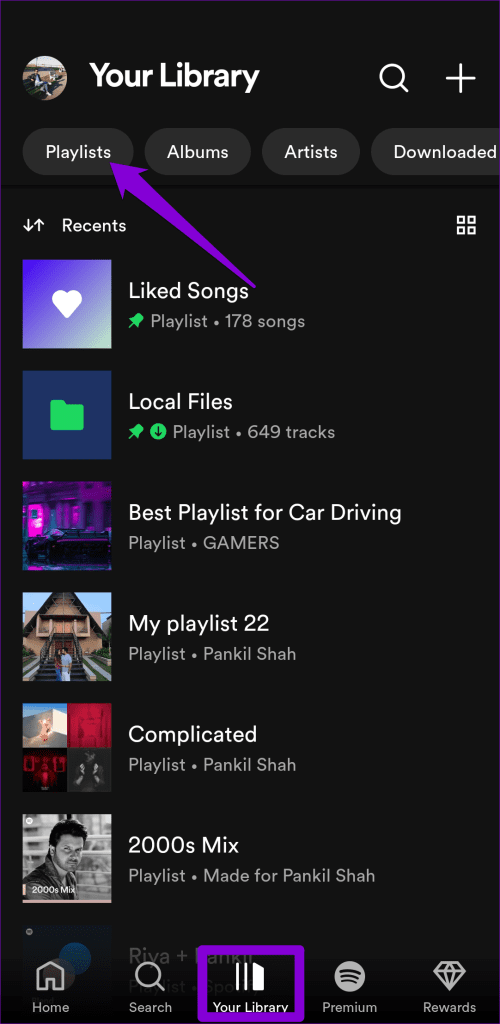
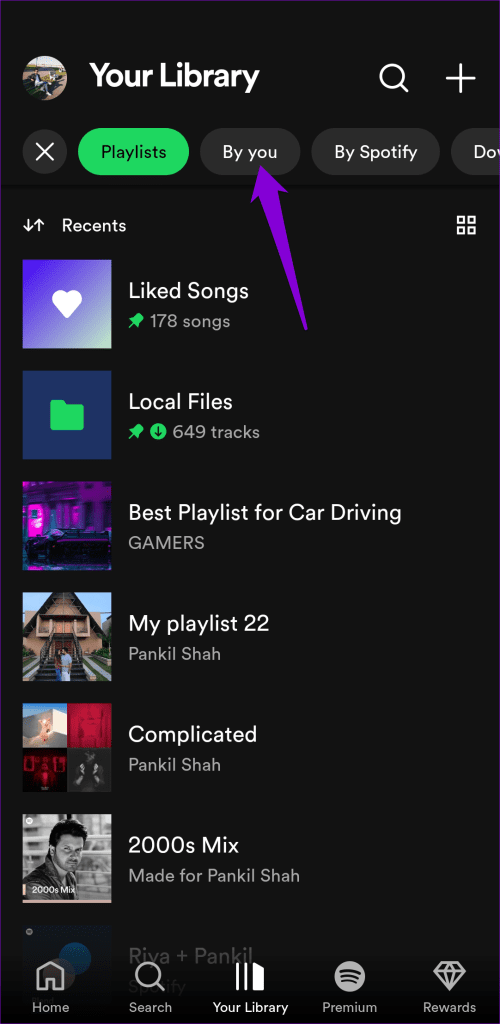
3. 確保圖像符合 Spotify 準則
您無法更改 Spotify 播放清單的封面圖片嗎?如果您嘗試上傳的圖像侵犯了版權、商標或個人圖像權,則可能會發生這種情況。請造訪Spotify 的支援頁面,查看播放清單圖片的指南。試著上傳符合這些政策的圖片,看看是否能解決問題。
4. 關閉並重新開啟應用程式
由於應用程式或其進程之一發生臨時故障,您可能無法變更 Spotify 播放清單。您可以嘗試關閉並重新開啟該應用程序,看看是否有幫助。
在 Windows 上,按 Control + Shift + Esc 鍵盤快速鍵開啟工作管理員。在「進程」標籤中,右鍵單擊 Spotify 並選擇「結束任務」選項。
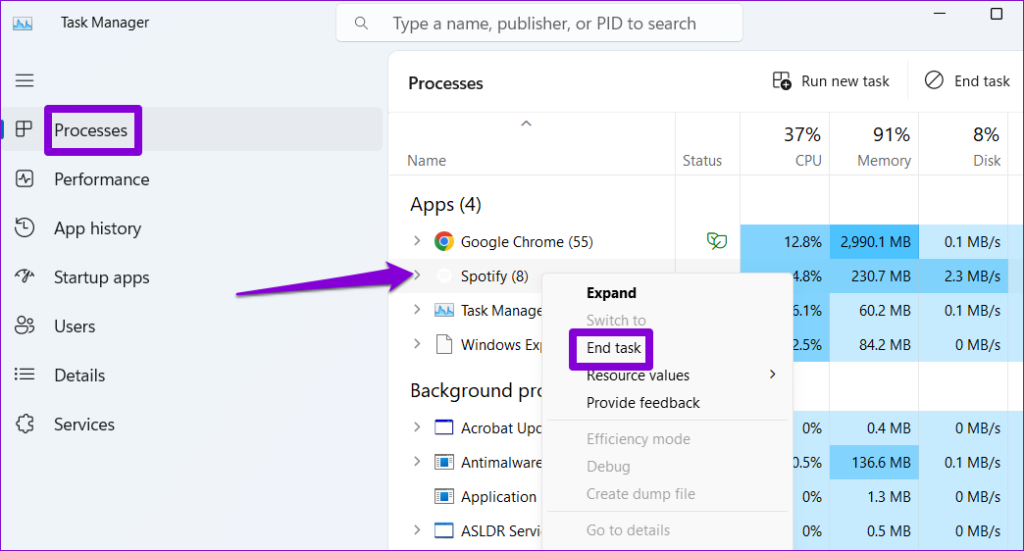
在 Mac 上,同時按 Command + Option + Escape 鍵。從清單中選擇 Spotify,然後按一下「強制退出」按鈕。
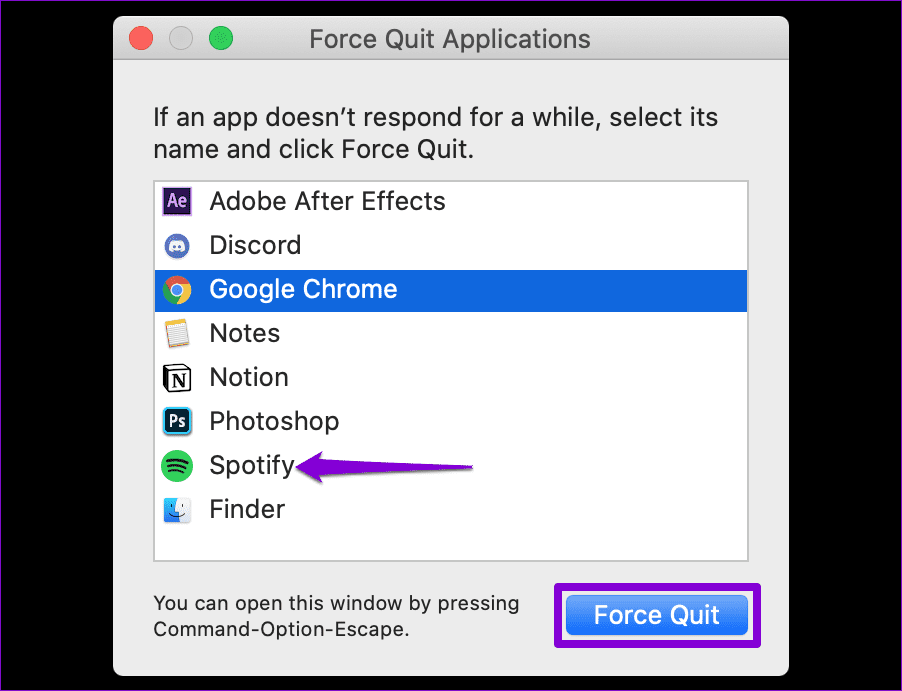
在行動裝置上,從螢幕底部向上滑動 (iPhone) 或按最近使用按鈕 (Android) 以調出應用程式切換器,然後在 Spotify 卡上向上滑動以關閉應用程式。
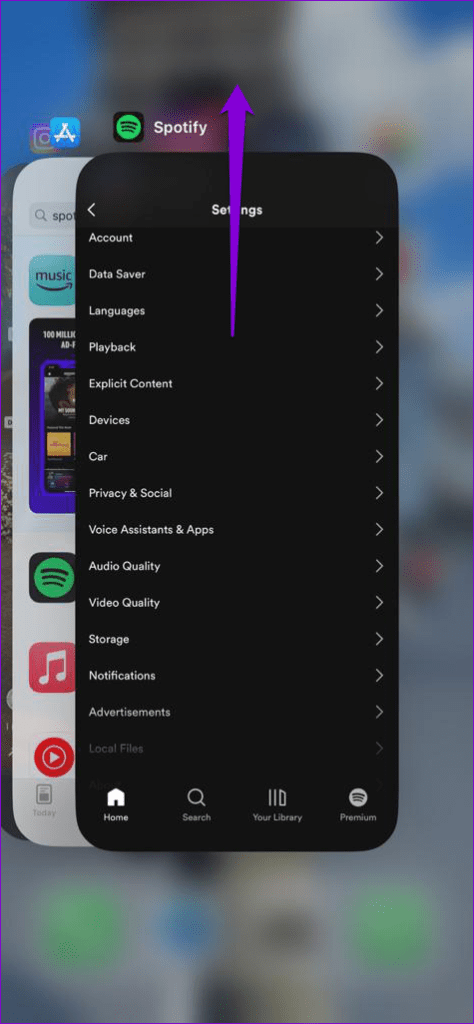
重新開啟 Spotify 應用程式並嘗試再次編輯播放清單。
5. 登出並重新登入
退出 Spotify 應用程式並重新登入是解決任何應用程式或帳戶相關問題的有效方法。您可以嘗試這樣做,看看是否能解決問題。
如果您在桌面上使用 Spotify,請點擊右上角的個人資料圖標,然後選擇「登出」。
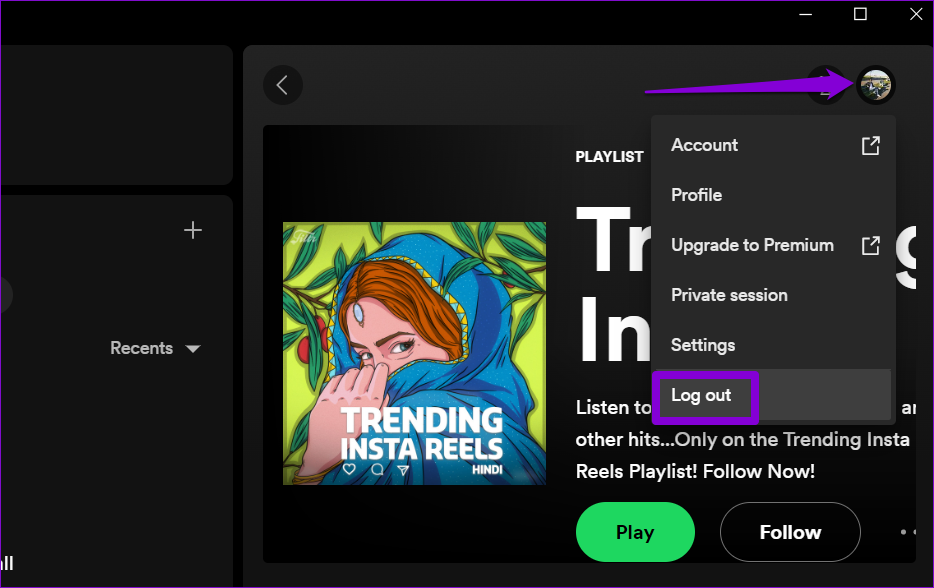
在 Android 或 iPhone 版 Spotify 上,點擊右上角的設定圖標,然後向下捲動以點擊「登出」。
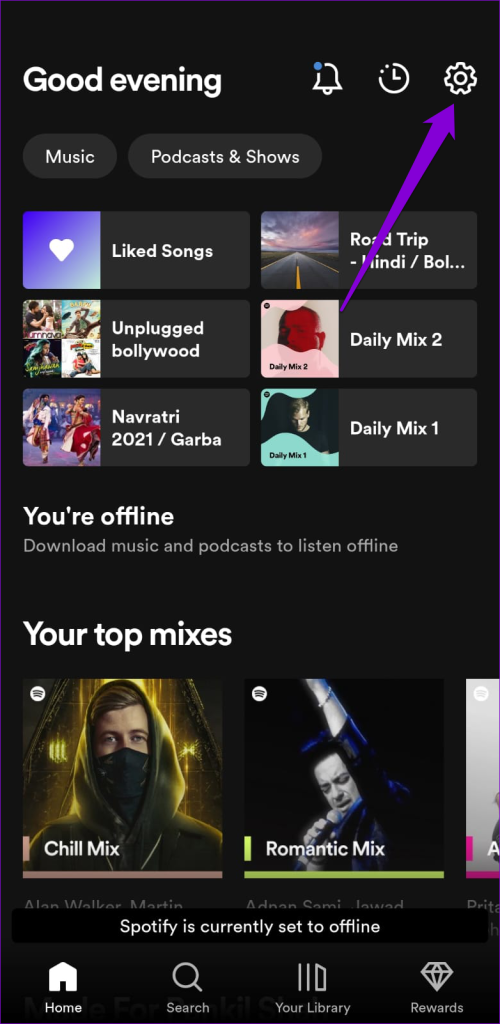
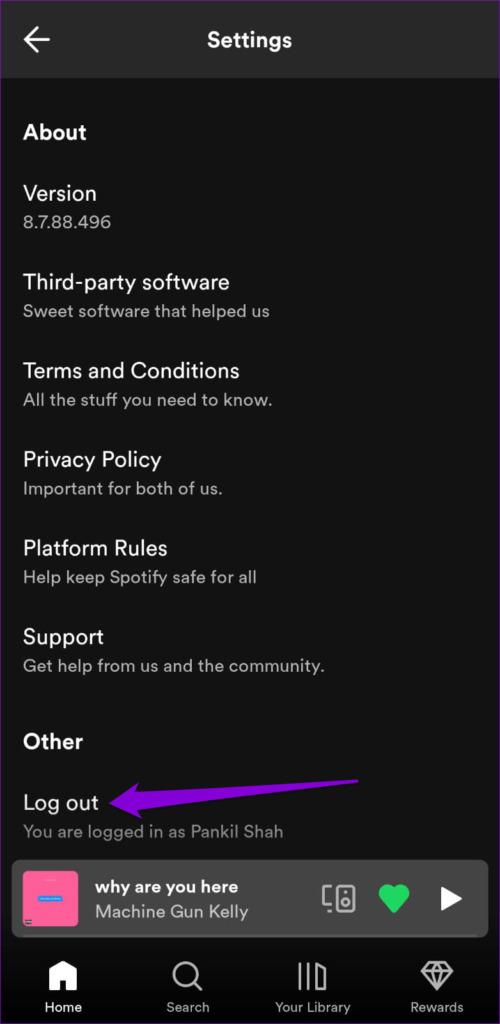
重新登入您的 Spotify 帳戶,看看問題是否仍然存在。
6.檢查Spotify的伺服器狀態
Spotify 等串流應用程式有時會遇到伺服器中斷的情況。發生這種情況時,Spotify 應用程式可能會行為不當並引發各種錯誤。 DownDetector 等網站可以監控並報告 Spotify 等多種流行服務的伺服器中斷情況。您可以訪問他們的 Spotify 頁面以查看伺服器是否已關閉。
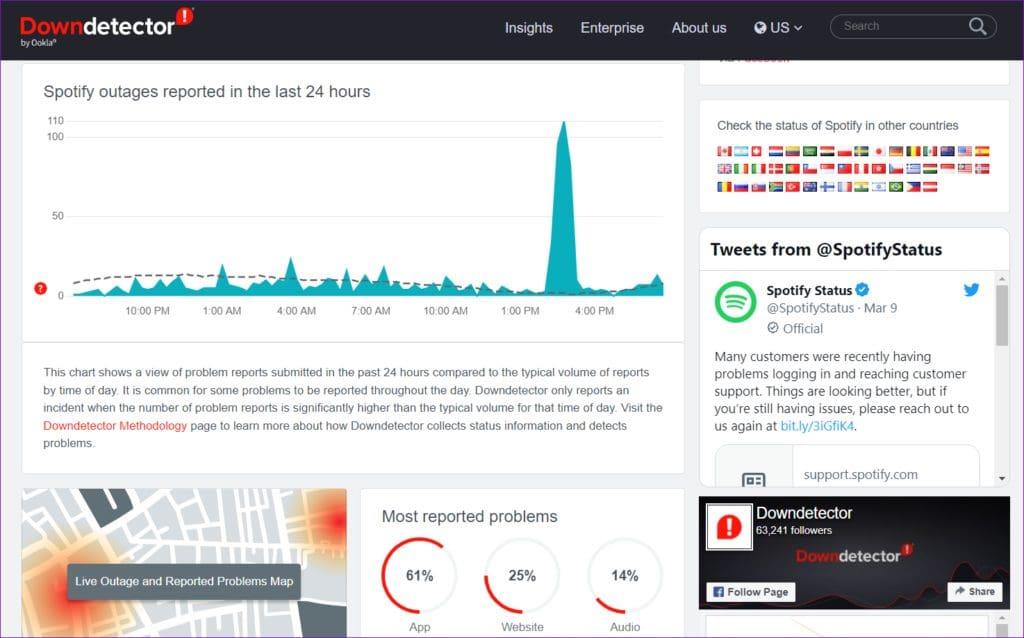
如果您注意到中斷圖表上出現巨大的峰值,請等待 Spotify 的伺服器重新上線。
7.清除應用程式緩存
舊的或損壞的快取資料也可能引起此類問題。幸運的是,Spotify 在其設定選單中包含一個清除快取的選項,讓您可以更輕鬆地消除任何有問題的資料。以下是如何訪問它。
桌面
第 1 步:開啟 Spotify 應用程序,點擊右上角的個人資料圖標,然後選擇「設定」。
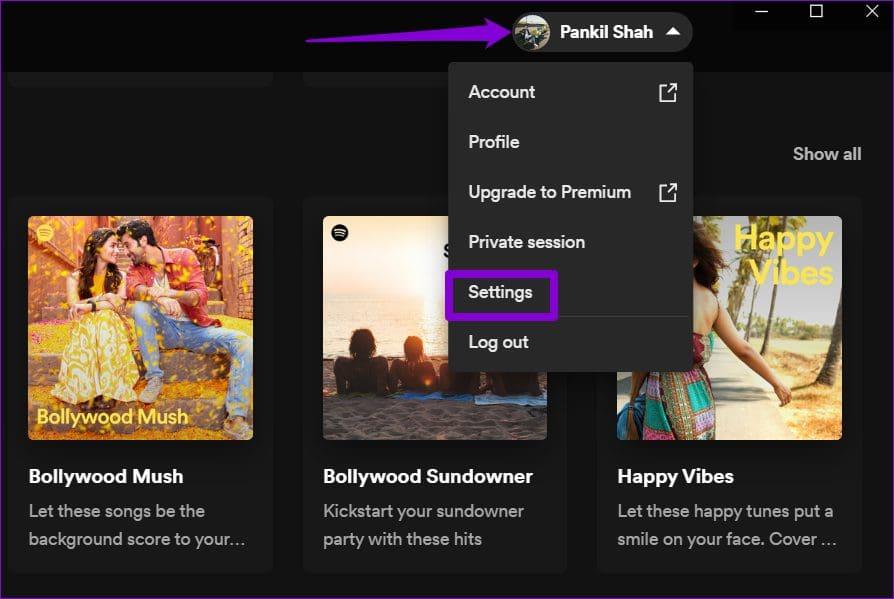
步驟 2:在「儲存」部分下,按一下「清除快取」按鈕。
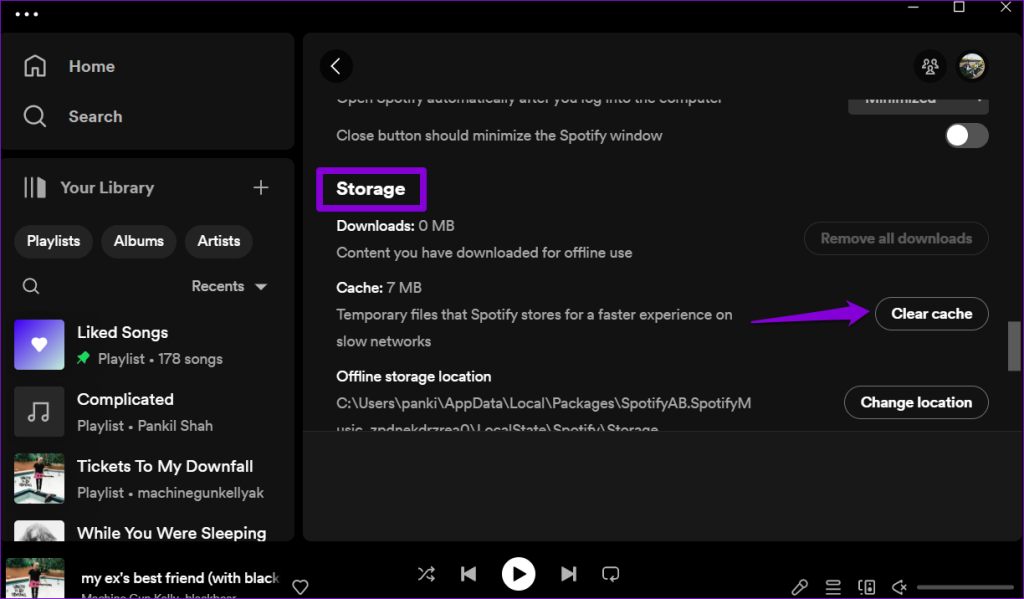
移動的
第 1 步:打開手機上的 Spotify 應用程序,然後點擊右上角的齒輪狀圖示。
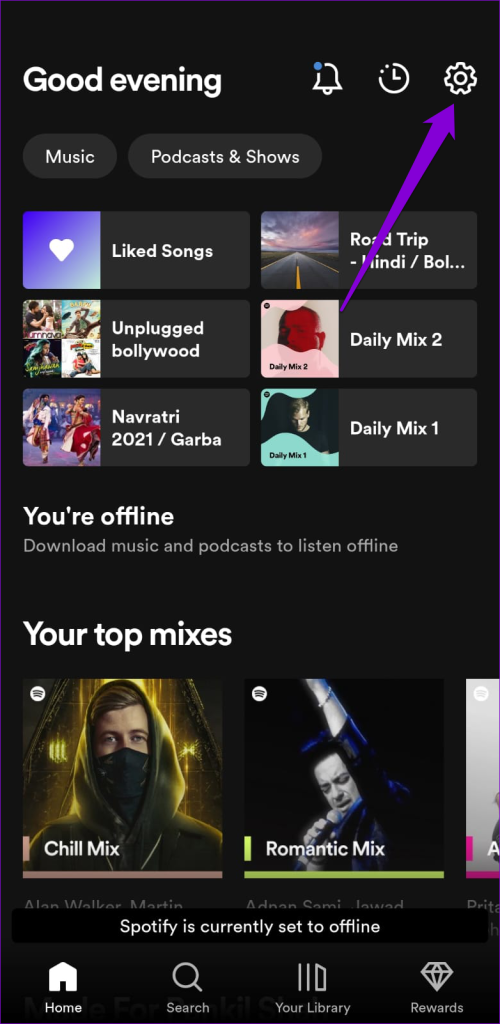
步驟 2:向下捲動至「儲存」部分,然後點選「清除快取」選項。出現提示時選擇清除快取。
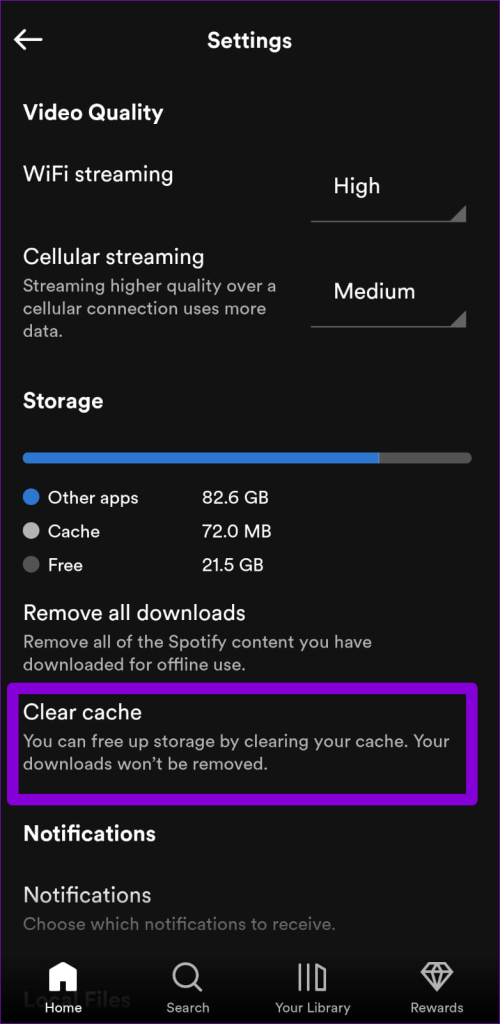
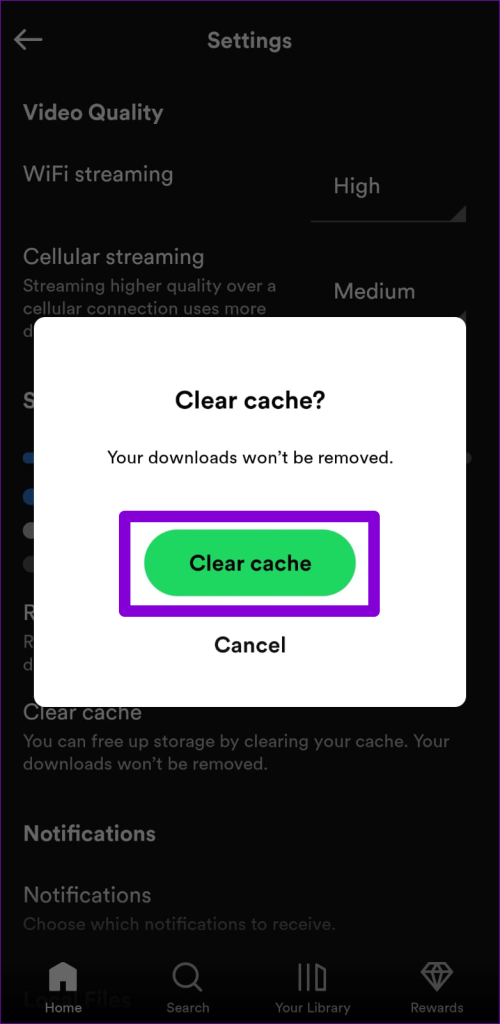
8. 更新應用程式
如果您仍然無法編輯播放列表,則您手機或電腦上的 Spotify 應用程式可能有問題。您可以將應用程式更新到最新版本,看看是否可以解決問題。
如果您使用的是 Windows 或 Mac,請點擊左上角的選單圖標,前往“幫助”,然後選擇“關於 Spotify”。如果有可用更新,您應該會看到“點擊此處下載”連結。點擊它即可下載並安裝該應用程式的最新版本。
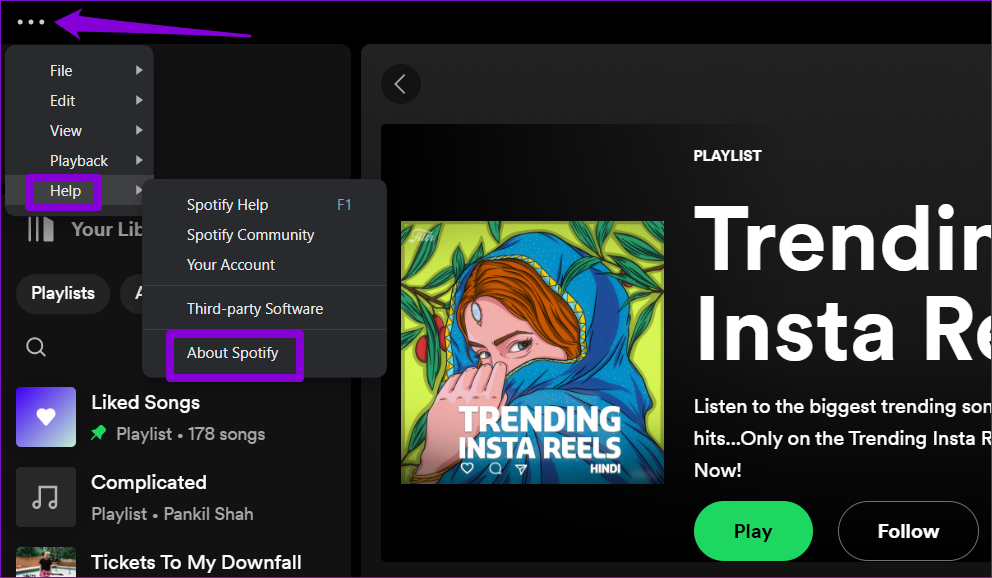
如果您在手機上使用 Spotify,請使用以下連結從 Play Store (Android) 或 App Store (iPhone) 更新應用程式。
編輯 自由在等待
能夠更新您的 Spotify 播放清單以適應您不斷變化的品味是一項關鍵功能。因此,當您無法在手機或電腦上編輯 Spotify 播放清單時,這可能會很煩人。我們希望上述一個或多個提示已幫助您解決根本問題,讓您安心。
發現解決 Google Meet 麥克風問題的有效方法,包括音頻設置、驅動程序更新等技巧。
在 Twitter 上發送訊息時出現訊息發送失敗或類似錯誤?了解如何修復 X (Twitter) 訊息發送失敗的問題。
無法使用手腕檢測功能?以下是解決 Apple Watch 手腕偵測不起作用問題的 9 種方法。
解決 Twitter 上「出錯了,重試」錯誤的最佳方法,提升用戶體驗。
如果您無法在瀏覽器中登入 Google 帳戶,請嘗試這些故障排除提示以立即重新取得存取權限。
借助 Google Meet 等視頻會議工具,您可以在電視上召開會議,提升遠程工作的體驗。
為了讓您的對話更加安全,您可以按照以下步驟在行動裝置和桌面裝置上為 Instagram 聊天啟用端對端加密。
了解如何檢查您的 Dropbox 安全設定有助於確保您的帳戶免受惡意攻擊。
YouTube TV 為我們提供了許多堅持使用的理由,因為它融合了直播電視、點播視頻和 DVR 功能。讓我們探索一些最好的 YouTube 電視提示和技巧。
您的三星手機沒有收到任何通知?嘗試這些提示來修復通知在您的 Samsung Galaxy 手機上不起作用的問題。








